Tutorial Photoshop mengganti background foto menggunakan adobe photoshop CS3. Cara merubah background / latar belakang photo dengan photos...
Tutorial Photoshop mengganti background foto menggunakan adobe photoshop CS3. Cara merubah background / latar belakang photo dengan photoshop CS3 ini mudah sekali dilakukan. Ya udah tanpa panjang lebar, simak tutorialnya dibawah ini
1. Buka 2 foto sekaligus misalnya seperti foto tetangga saya namanya Heny


2. Kita akan seleksi foto orangnya, caranya pada toolbox, klik Pen Tool (P) lalu buat seleksi untuk memisahkan backgroundnya, kalau sudah terseleksi lalu klik kanan dan pilih make selection
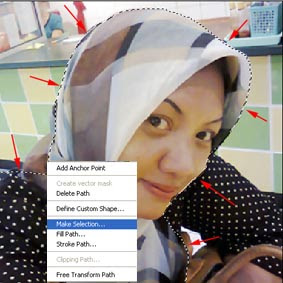
3. Selanjutnya foto hasil seleksi di drag/move ke foto pemandangan, atur besar kecilnya dengan klik Ctrl+T dan hasilnya seperti dibawah ini.

Nah mudah bukan? sekarang giliran anda mencoba merubah background foto dengan photoshop, semoga bermanfaat.














